Sellest juhendist saate teada, kuidas failid lähtestada Giti põhiharuga samaks.
Kuidas lähtestada faili Giti põhiharuga samaks?
Oletame, et meie Gitis on oluline fail ' meister ” haru, mida ei värskendatud. Seda on aga teises harus juba mitu korda värskendatud ja sisse pandud. Nüüd peame eemaldama kõik failis tehtud muudatused ja taastama selle samasse olekusse nagu põhiharus.
Ülaltoodud stsenaariumi mõistmiseks liikuge alltoodud protseduuri poole!
1. samm: käivitage Git Bash
Avage Giti terminal, kasutades ' Käivitamine ” menüü:
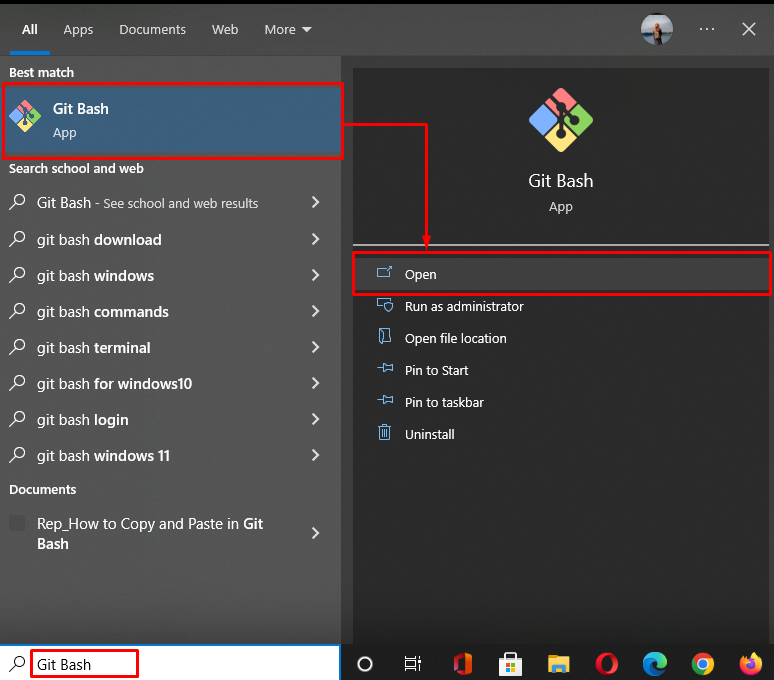
2. samm: liikuge Giti kataloogi
Liikuge Giti kohalikku kataloogi, kasutades nuppu ' cd 'käsk:
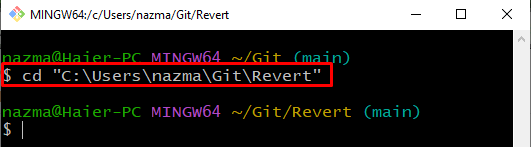
3. samm: looge haru ja vahetage seda
Nüüd looge ja lülituge kohe uuele harule, kasutades selleks ette nähtud käsku:
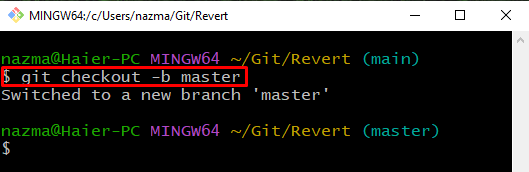
4. toiming: looge fail
Käivitage ' puudutada ' käsk uue faili loomiseks nimega ' fail1.txt ”:
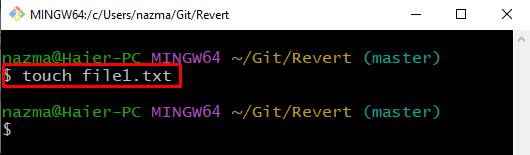
5. toiming: jälgi faili
Järgmisena jälgige faili töökataloogist lavastusalasse:
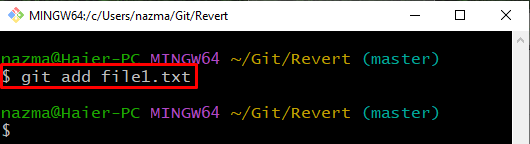
6. samm: tehke muudatused
Kinnitage Giti hoidlas tehtud muudatused kinnitussõnumiga:
Nagu näete, viiakse muudatused Giti hoidlasse edukalt sisse:
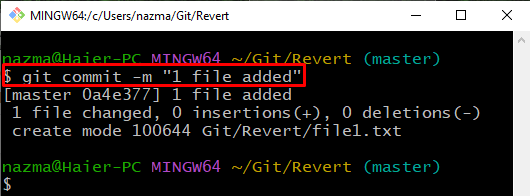
7. toiming: värskendage faili
Avage fail ja tehke selles mõned muudatused.
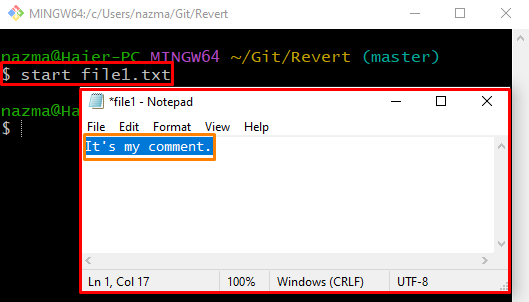
8. samm: tehke muudatused
Nüüd salvestage muudatused, kasutades ' git commit ' käsk '' -m ” valik mis tahes sõnumi täpsustamiseks:
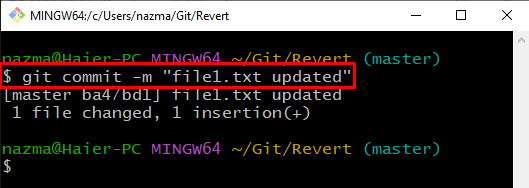
9. samm: vahetage haru
Järgmisena käivitage ' saada kassasse ' käsk lülituda tagasi eelmisele ' peamine ” filiaal:
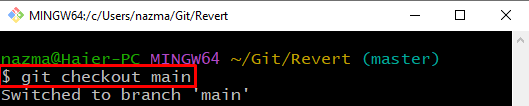
10. samm: värskendage faili
Avage fail kasutades ' alustada ' käsk selle värskendamiseks ja vajutage ' CTRL + S ” klahv muudatuste salvestamiseks:
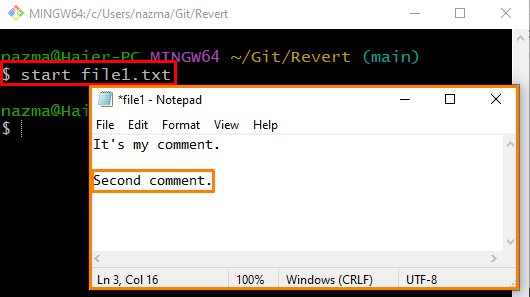
11. toiming: lähtestage fail
Muudatuste lähtestamiseks käivitage ' saada kassasse 'käsk:
Siin oleme määranud filiaali nime ' meister ” ja kasutas „ — ” enne failinime, mis näitab, et määratud teksti tõlgendatakse failinimena, mitte haru nimena:
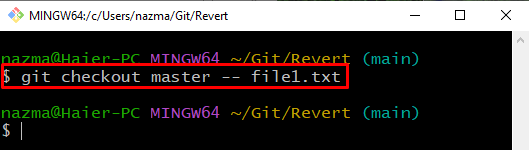
12. samm: kontrollige lähtestamise toimimist
Nüüd avage lähtestamistoimingu kontrollimiseks fail:
Nagu näete, avatakse määratud fail vaikeredaktoris ja see lähtestatakse põhiharuga:
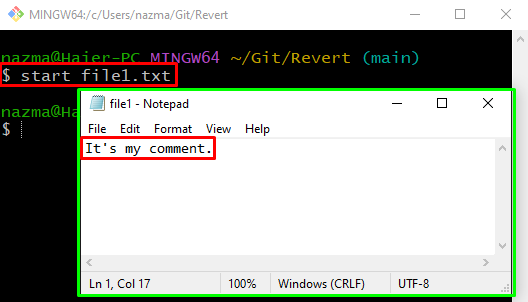
13. samm: vaadake muudatusi
Lõpuks käivitage ' git diff ” käsk, et näha äsja lähtestatud faili sisu erinevust:
Siin on ' - vahemällu salvestatud 'valikut kasutatakse lähtestamise muudatuste kuvamiseks:
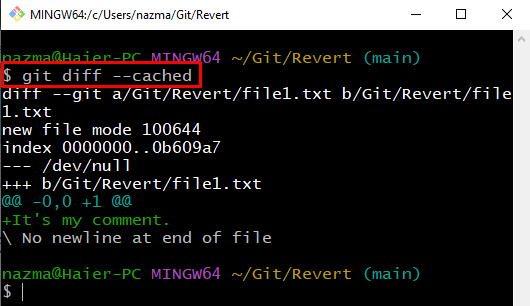
Tutvume protseduuriga faili lähtestamiseks konkreetsele Gitis olevale kohustusele.
Kuidas lähtestada faili spetsiifilisele sidumisele Gitis?
Mõnikord peavad kasutajad faili lähtestama konkreetsele sissekandmisele. Selle saavutamiseks saavad kasutajad vaadata failiversioonide vahel tehtud muudatusi. Proovime selleks allpool toodud juhiseid.
1. samm: liikuge kausta
Käivitage ' cd ” käsk konkreetsesse kausta navigeerimiseks:
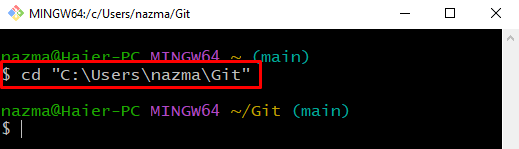
2. samm: looge kataloog
Looge uus Giti kohalik kataloog, kasutades antud käsku:
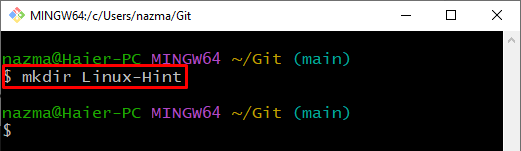
Pärast seda navigeerige äsja loodud Giti kohalikku hoidlasse:
$ cd Linuxi vihje 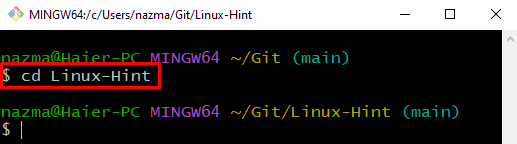
3. samm: looge haru ja vahetage seda
Nüüd looge uus haru ja lülituge sellele kohe:
Siin on ' -b ” lipp tähistab haru:
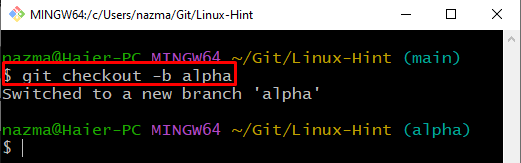
4. toiming: looge fail
Looge uus fail nimega ' fail1.txt ' kasutades järgmist käsku:
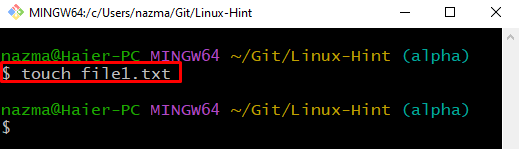
5. toiming: jälgi faili
Järgmisena käivitage ' git lisada ” käsk faili jälgimiseks lavastusalasse:
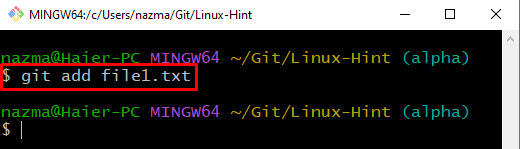
6. samm: avage fail
Avage loodud fail, lisage teksti ja salvestage see:
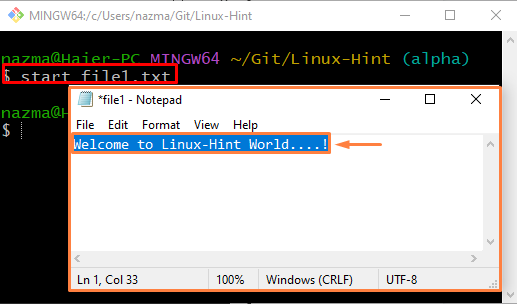
7. samm: haru loomine ja vahetamine
Järgmisena looge ja lülituge uuele harule nimega ' beeta ' abiga ' saada kassasse 'käsk:
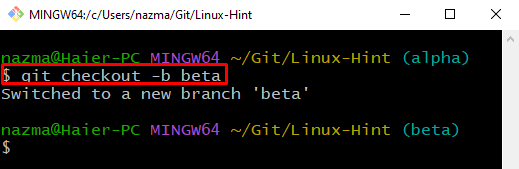
8. samm: avage ja värskendage fail
Avage fail, värskendage seda uues harus ja salvestage:
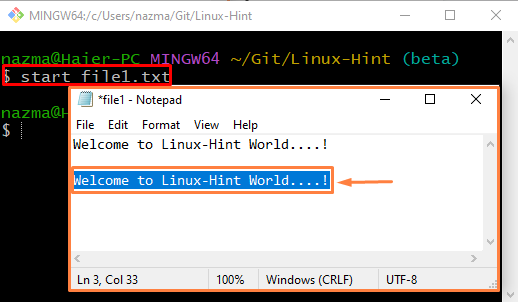
9. samm: tehke muudatused
Kinnitage kõik muudatused Giti hoidlas:
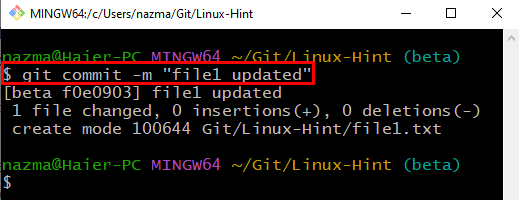
10. samm: kontrollige logi ajalugu
Vaadake Giti kohaliku hoidla logiajalugu:
Väljund viitab kõige värskematele muudatustele:

Samm 11: lähtestage fail Commit Hash abil
Käivitage ' saada kassasse ” käsk koos räsi ja failinimega selle lähtestamiseks:
Nagu näete, lähtestatakse muudatused edukalt:
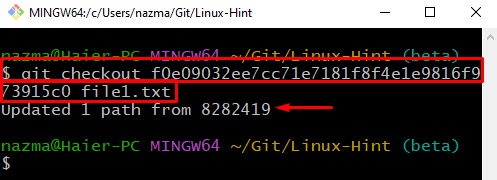
Sama toimingu saate sooritada ka ' git lähtestamine ” käsk järgmiselt:
$ git lähtestamine f0e09032ee7cc71e7181f8f4e1e9816f973915c0 fail1.txtNagu saate, praegune olek fail1.txt ' on ' M ', mis näitab, et seda on muudetud ja see lähtestatakse nagu varem:
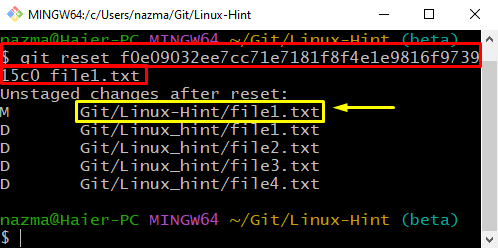
Oleme koostanud meetodi failide lähtestamiseks Giti põhiharuga.
Järeldus
Faili lähtestamiseks Giti põhiharuga samale lähtestamiseks looge Giti kohalik hoidla. Seejärel looge ja lisage sellele failid. Järgmisena looge ja lülituge kohe uuele harule. Avage fail uues harus, värskendage seda ja salvestage see Giti. Käivitage ' $ git checkout master — faili_nimi ” käsk faili lähtestamiseks. Faili lähtestamiseks Gitis konkreetsele toimingule kasutage ' $ git lähtestamine ” või „ $ git kassasse ” käsk. See juhend illustreeris toiminguid failide lähtestamiseks Giti põhiharuga samaks.